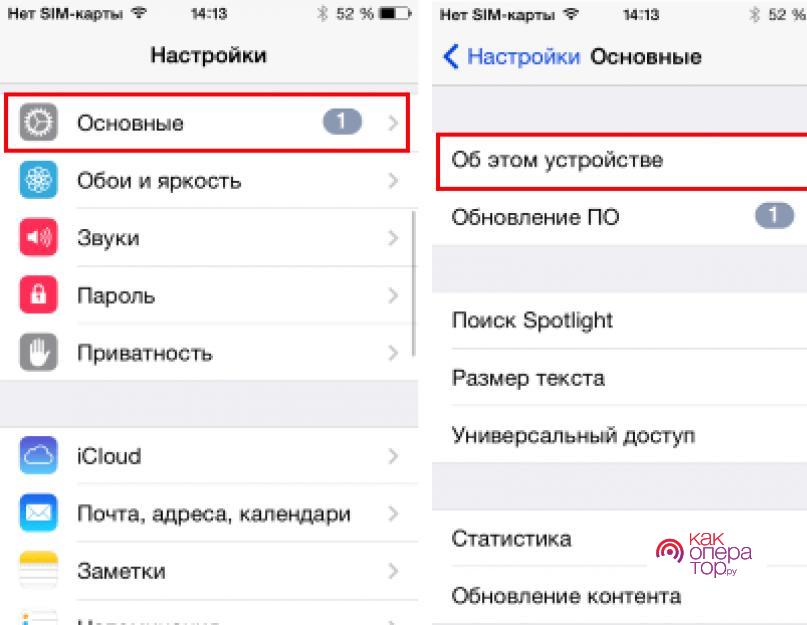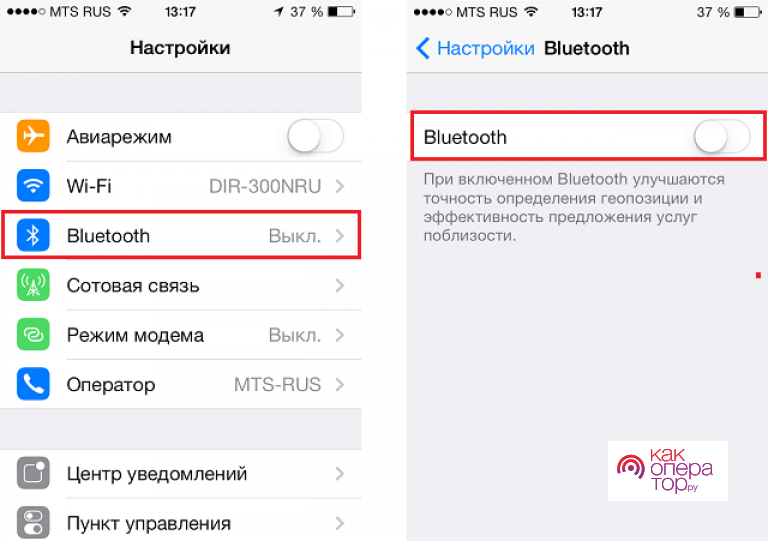Доступно ли подключение конкретного телефона к Дуалшоку, зависит напрямую от версии оперативной системы на устройстве от Apple. Подключение к джойстику доступно на всех мобильных устройствах с версией IOS выше 13 и включая ее.
К какому Айфону можно подключить джойстик
Чтобы проверить, какая версия оперативной системы установлена на телефоне, нужно:
- Кликнуть по иконке «Настройки» в главном меню телефона;
- В меню настроек выбрать пункт «Основные»;
- В основных настройках выбрать самый первый пункт «Об этом устройстве»;
- В строчках с информацией напротив пункта «Версия ПО» будет написан номер IOS, который установлен на телефоне.
Если версия программного обеспечения выше 13, то все отлично, возможность подключения присутствует. Если же оперативная система еще не обновлена, то стоит выполнить несколько простых действий:
- Проверить наличие свободного места в памяти устройства. Обновления часто затрачивают немало памяти, поэтому свободные 3-4 гигабайта необходимы для нормального обновления Iphone;
- Также рекомендуется сделать резервную копию всех данных с телефона. Таким образом можно уберечь себя от ошибок во время обновления, и вовремя вернуть прошлое ПО вместе со всеми файлами. Для этого нужно только связать Iphone и ПК, а после сохранить резервную копию;
- После этого можно вручную обновить ПО через пункт «Настройки». В этом разделе выбрать «Основные» и затем «Обновление ПО». Далее оставляем телефон на 10-20 минут, пока обновление самостоятельно не загрузится. Айфон также умеет обновляться самостоятельно в ночное время, но для этого обязательно подключить устройство к зарядке и включить Wi-Fi.
Минимальная модель устройства, которой доступно обновление до 13 IOS – это Iphone SE. Такие устройства, как Iphone 6 и ниже до 13 IOS уже не обновятся.
Как подключить Дуалшок к Айфону
После проверки обновления операционной системы на устройстве, можно перейти к прямому подключению геймпада к Айфону.
Для этого нужно выполнить несколько простых действий:
- Включить функцию Bluetooth в меню настроен телефона («Настройки» — «Bluetooth» — передвинуть ползунок в правую сторону, чтобы он загорелся зеленым);
- Берем заряженный и рабочий геймпад от Sony, включаем, а затем зажимаем центральную кнопку «PS» и кнопку «Share»;
- В меню «Bluetooth» появляется уведомление о новом устройстве, которое доступно для подключения, кликаем по нему;
- После успешного подключения, цвет огонька на задней стороне контроллера меняется на бледно-красный. Это свидетельствует об успешном подключении геймпада к Iphone.
Для отключения джойстика от устройства всего есть два способа:
- Зажать главную кнопку «PS» на геймпаде, чтобы выключить его;
- Перейти в настройки Bluetooth на телефоне, и отключить связь с контроллером.
Как подключить Xbox One Controller к iPhone
Подключение джойстика от игровой приставки Xbox также максимально простое и понятное.
Для подключения нужно выполнить следующие действия:
- Включить в настройках Айфона Блютуз, как описывалось в пунктах выше;
- Включить джойстик от Xbox, а после этого зажать кнопку, которая расположена сзади джойстика. Удерживать до того момента, пока иконка не начнет мелькать;
- Подключаем контроллер через телефон.
Для отключения геймпада в пару кликов, нужно просто отключить Бюлютуз на Айфоне.
Как подключить джойстик PS4 к iPhone
Для тех, у кого версия IOS на устройстве ниже 13-ой, отлично подойдут неофициальные способы подключения джойстика к телефону. Для этого необходимо переустановить операционку на аппарате. Всего существует 1 доступный способ, который поможет связать контроллер и Iphone.
Для этого нужны:
- «Jailbreak»;
- Приложения «SixPair» и «Controllers for All».
Начнем с Jailbreak. Эта функция нужна для того, чтобы устанавливать на Айфон файлы, которые ранее были доступны в AppStore.
Что нужно для успешного Джейлбрейка:
- Устройство (айфон от четвертой модели);
- Компьютер на любой операционной системе;
- Шнур для связи телефона и ПК.
Этапы Джейлбрейка:
- На свой ПК устанавливаем официальный Айтюнс и приложение Evasi0n, которое после распаковки нужно запустить от имени админа;
- С помощью шнура присоединяем айфон к ПК, копируем все содержимое на компьютер (нужно создать резервную копию). Перед подключением обязательно проверьте, есть ли на экране блокировки пин-код. Уберите его при наличии;
- Приложение Evasi0n самостоятельно считает информацию о телефоне, который подключен к системе. После клика по кнопке «Jailbreak», приложение на ПК само начнет процесс взлома и смены ОС на айфоне. Главное не отключать телефон и не трогать ПК, так как любое вмешательство может грозить полной потерей работоспособности Iphone;
- После того, как на экране телефона возникнет сообщение с просьбой нажать на «Jailbreak», нажимаем на кнопку, и ждем конечной загрузки в телефоне;
- В это время все еще продолжается установка программного обеспечения на Айфон, также ничего лучше не трогать и не мешать процессу;
- Как только процесс завершится успехом, на экране ПК появится надпись «Done», а на экране телефона (после переустановки) появится лого приложения.
Оцените все риски, перед полной прошивкой телефона. Приложение и операционная система от Evasi0n не являются официальными, поэтому возврат к нормальному функционированию ОС от Apple на взломанном Iphone невозможен.
Приложение «SixPair» и «Controllers for All»
Для успешного подключения двух гаджетов друг к другу нужно:
- Взломанный способом выше телефон;
- Джойстик с возможностью подключения через Bluetooth;
- ПК с установленной на нем SixPair.
Действия:
- Загружаем Controllers for All из Cydia;
- Включаем на ПК приложение SixPair;
- С помощью шнура ЮСБ подключаем оба гаджета к ПК;
- С помощью SixPair вяжем устройства друг к другу;
Все готово! Можно отключаться от ПК и продолжать игру на телефоне при помощи джойстика. Все должно работать без ошибок и проблем.
Как подключить геймпад Xbox к iPhone
По факту этот метод идентичен предыдущему. Для успешной связи гаджета от Xbox с телефоном необходимы:
- Взломанный через Jailbreak телефон (способ целиком описан выше);
- Два шнура ЮСБ;
- ПК с установленным приложением.
Этапы:
- Загружаем Controllers for All из Cydia;
- Включаем на ПК приложение SixPair;
- С помощью шнура ЮСБ подключаем гаджеты от Xbox и Apple;
- С помощью SixPair соединяем каждый между собой.
Интуитивно и просто! Главное в точности соблюсти каждый пункт, тогда с вероятностью в 100% появится возможность играть в любимые игры не держа телефон в руках.
Проблемы при подключении
Во время сопряжения двух гаджетов иногда происходят проблемы, которые вряд ли получится решить самостоятельно. Рассмотрим некоторые из ошибок и неполадок, которые часто можно встретить при подключении двух аппаратов.
Ошибка подключения к телефону или регулярное отключение
Довольно частая проблема. Варианты решения:
- Полностью перезагрузить телефон и джойстик, однако это работает в редких случаях;
- Отключение геймпада от аппарата, с дальнейшим переподключением;
- Отключение всех дополнительных гаджетов (Блютуз-колонки, блютуз-наушников и других).
Нет звука из телефона
Решение проблемы:
- Переподключение джойстика;
- Подключение проводной гарнитуры напрямую к телефону;
- Подключение беспроводной гарнитуры.
Не работают кнопки/некорректно работают кнопки
Проблема скорее всего в калибровке кнопок на аппарате. Решение проблемы довольно простые:
- Через официальный сайт производителя сбросить настройки гаджета, а затем обновить систему до актуальных данных;
- Просто обновить геймпад на сайте Sony или Microsoft;
- Откалибровать положение и назначение кнопок через специальные утилиты.
Отключается телефон
Решение проблемы:
- Перезагрузка телефона или гаджета;
- Подключение телефона к зарядке (из-за перенапряжения аккумулятора он может сбоить);
- На некоторое время отключить телефон от гаджета, дать ему остыть, затем подключить его заново.